
Okazas, ke Windows 10 ne vidas ekbrilon, kvankam ĝi estas enigita en la komputilon kaj ĉio devus funkcii. Poste, la plej bazaj manieroj solvi ĉi tiun problemon estos priskribita.
Se la antivirus ne trovis ion, tiam forigu la dosieron "autorun.inf", kiu estas sur la ekbrilo.
- Alklaku la ikonon de la lupeo sur la taskobreto.
- En la serĉa kampo, enigu "Show Hidden" kaj elektu la unuan rezulton.
- En la "vido" langeto, forigu la markon de la "kaŝi protektitajn sistemajn dosierojn" opcion kaj elektu "montras kaŝajn dosierujojn".
- Konservu kaj iru al la ekbrilo.
- Forigu la objekton "autorun.inf se vi trovos ĝin.
- Forigi, kaj tiam redoni la stiradon al la konektilo.
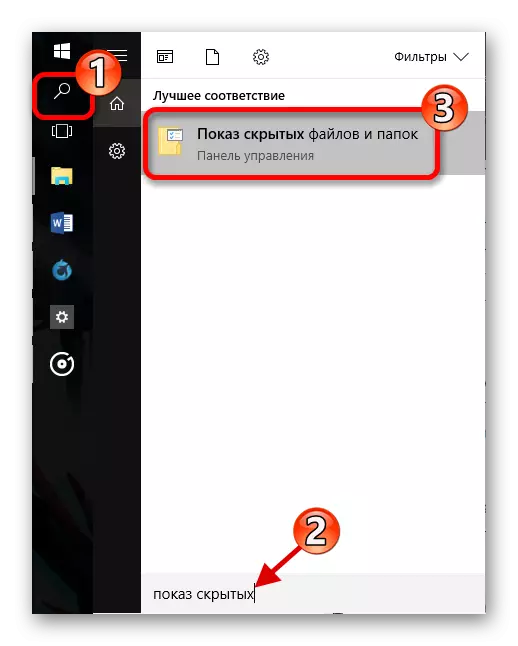
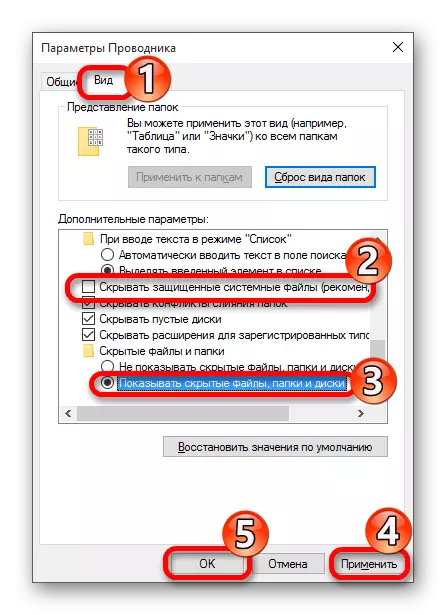
Metodo 2: Uzado de usboblivion
Ĉi tiu opcio taŭgas por vi, se la sistemo ĉesos montri la USB-ekbrilon post instalado de la ĝisdatigoj. Estas rekomendinde fari rezervon de la registro (ĉi tio povas esti farita per CCleaner) kaj la reakiran punkton de Vindozo 10.
Elŝutu Utileco de USBoblivion
Antaŭ ol komenci, forigu ĉiujn ekbrilojn de la aparato.
- Nun vi povas kuri usboblivion. Malversu la dosieron kaj elektu la version, kiu kongruas kun via bito. Se vi havas 64-bitan version de la sistemo, elektu la aplikon kun la responda cifero.
- Ni notas aĵojn por konservi la reakirajn punktojn kaj kompletan purigadon, kaj post alklako de "pura" ("pura").
- Rekomencu la komputilon post la fino de la procedo.
- Rigardu Flash Drive-rendimenton.

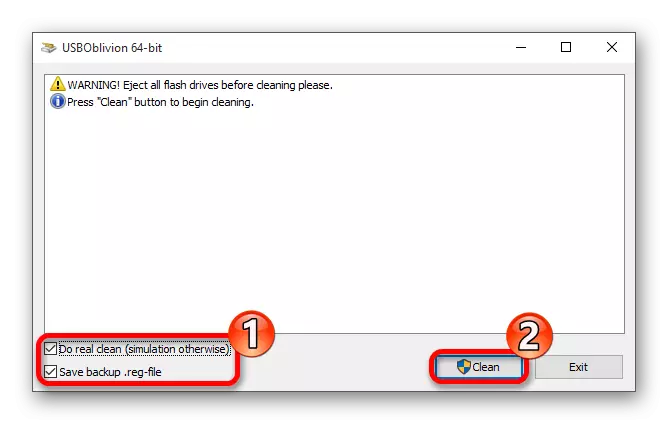
Metodo 3: Ŝoforo-ĝisdatigo
Vi povas ĝisdatigi la ŝoforojn per aparato-administranto aŭ specialaj utilecoj. Ankaŭ ĉi tiu metodo povas solvi la problemon de la malsukcesa konsulto.
Se vi volas uzi la normajn manierojn, tiam:
- Trovu la aparatan manaĝeron.
- Via aparato povas esti en USB-regiloj, "Diskaj Aparatoj" aŭ "Aliaj Aparatoj".
- Voku la kuntekstan menuon sur la dezirata komponanto kaj elektu "ĝisdatigajn ŝoforojn ...".
- Nun alklaku "Aŭtomata Serĉo por ĝisdatigitaj ŝoforoj" kaj sekvu la instrukciojn.
- Se ĉi tio ne helpas, tiam en la kunteksta menuo de la ekbrilo, iru al la "propraĵoj".
- En la pelilo langeto, ruliĝu aŭ forigu la komponanton.
- Nun en la supra menuo, lokalizi "agadon" - "ĝisdatigi la Aparataron-Agordon".
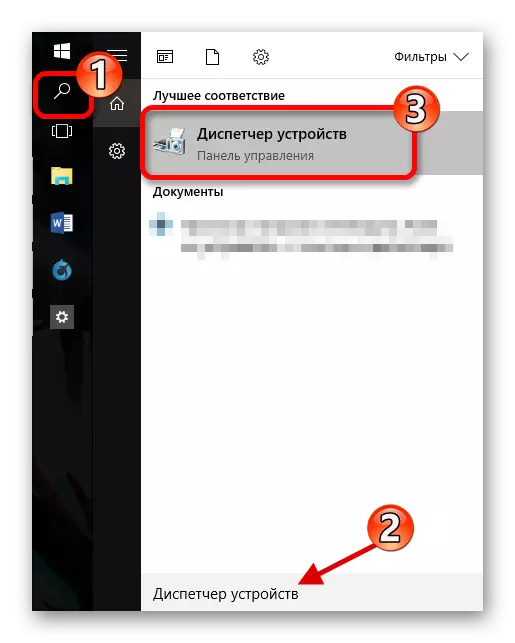
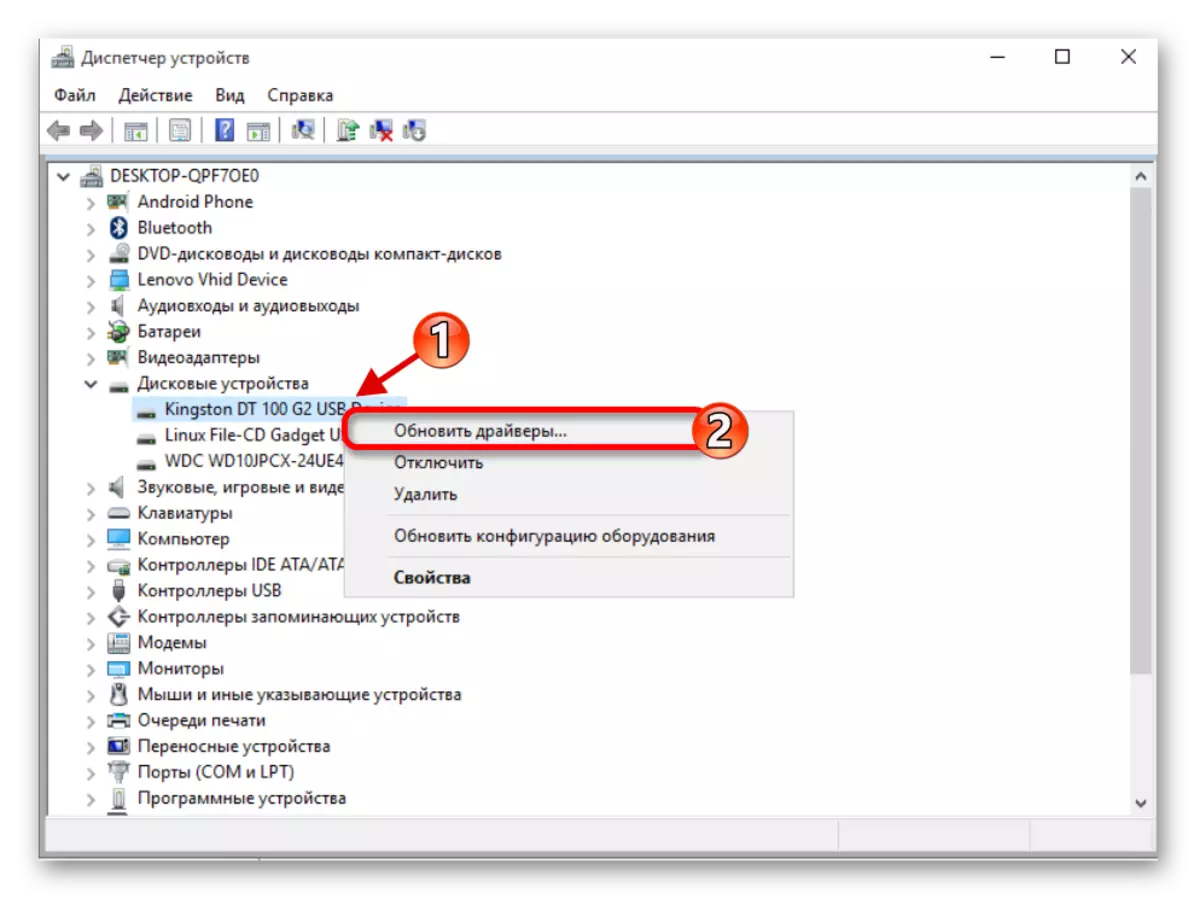
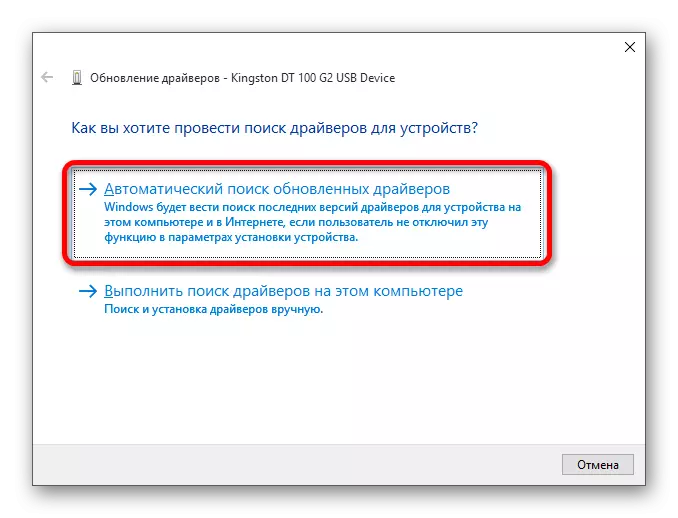
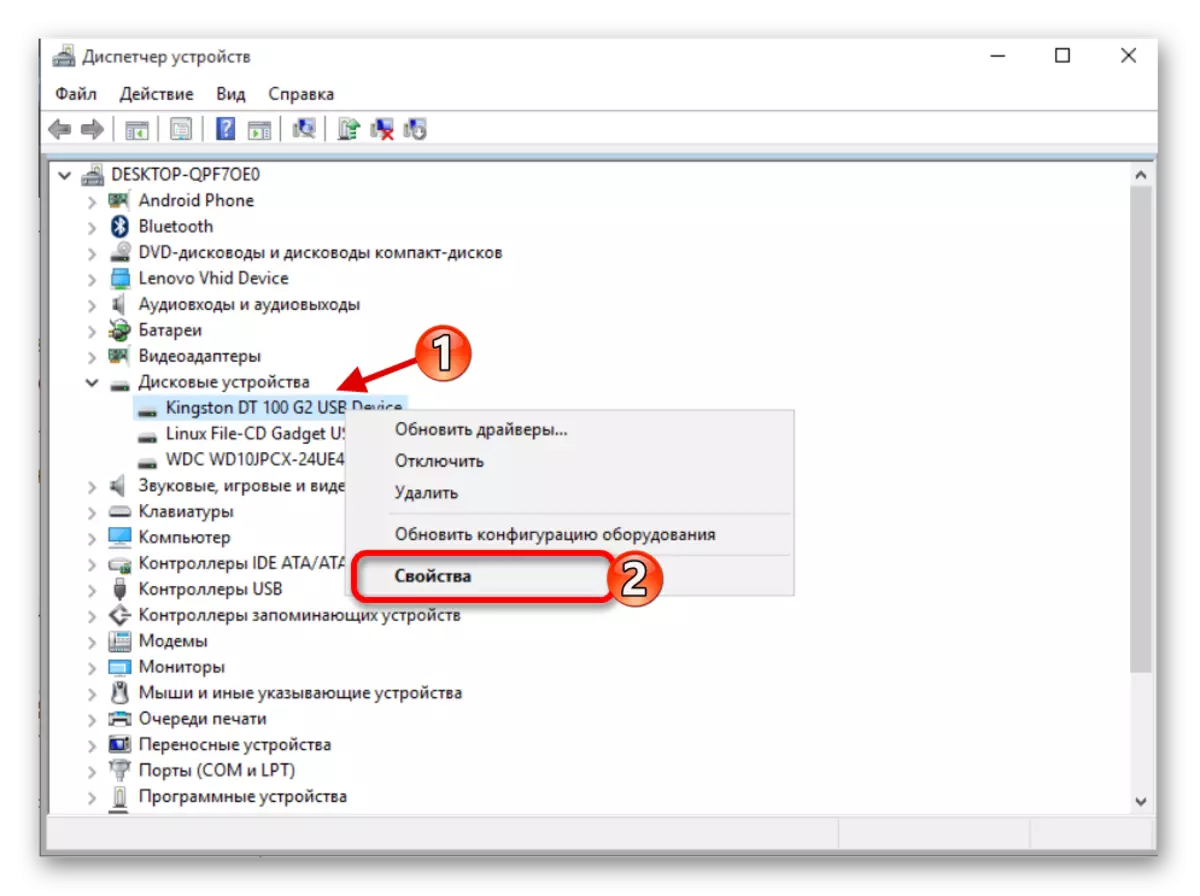
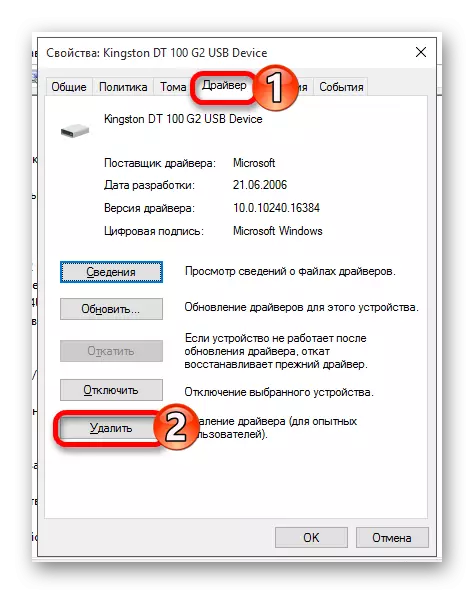
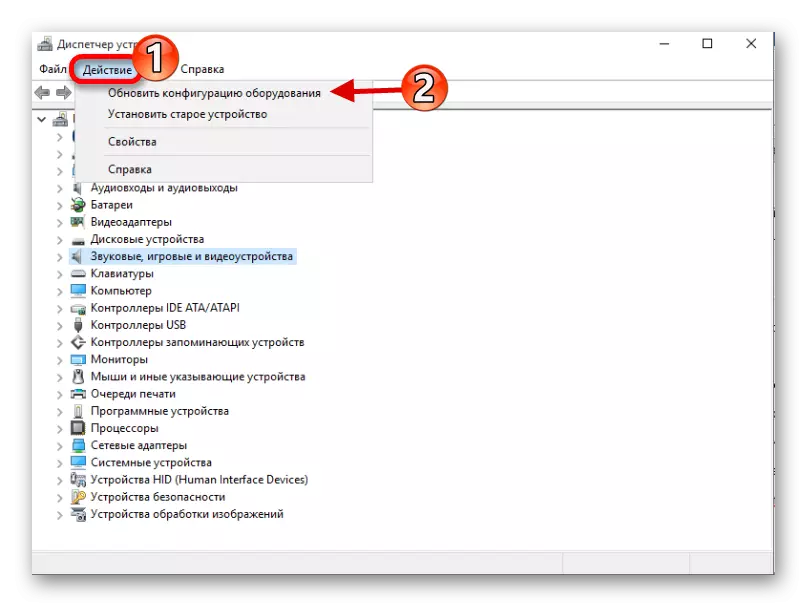
Metodo 4: Uzante la oficialan utilecon de Mikrosofto
Vi eble helpos vin helpos USB-solvon. Ĉi tiu ilo povas esti elŝutita de la oficiala retejo de Microsoft.
Elŝutu USB-problemoj
- Malfermu problemojn kaj alklaku "Sekva".
- Eraro-serĉado komenciĝos.
- Post la procedo, vi ricevos raporton. Korekti la problemon, vi nur bezonas alklaki ĝian nomon kaj sekvi la instrukciojn. Se la ilo ne trovis problemojn, tiam la "elemento forestas" kontraŭ la komponanto estos skribita.
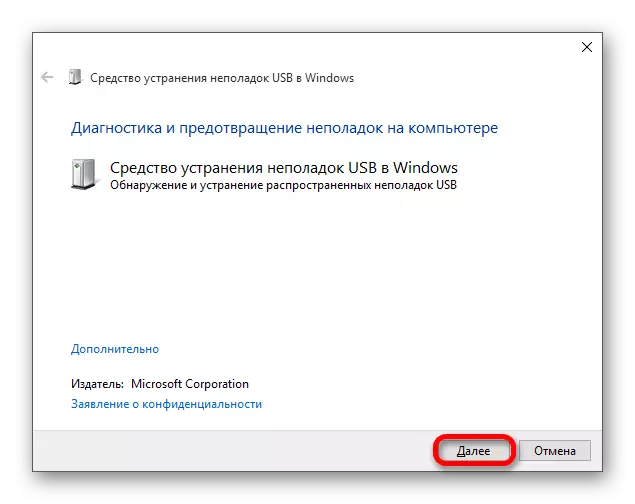
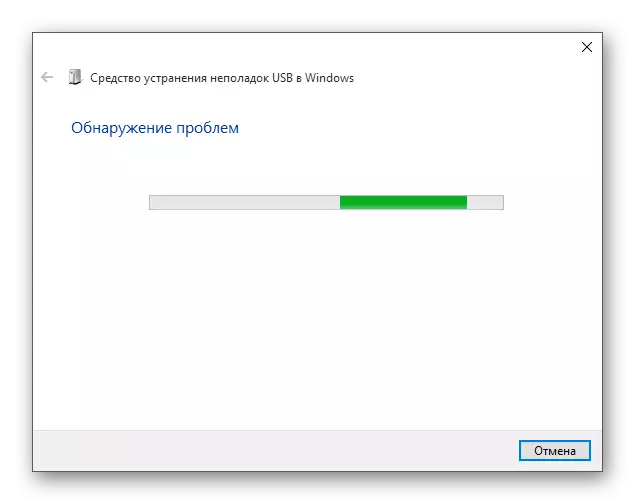
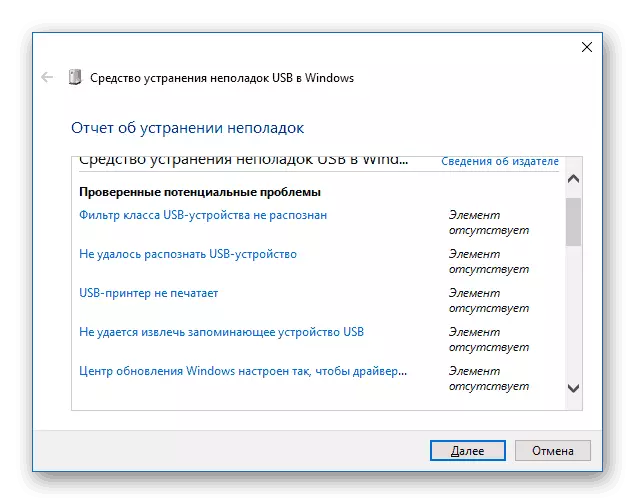
Metodo 5: Ludanto Restarigu Norajn ilojn
Vi povas komenci kontroli la stiradon por eraroj, ke la sistemo aŭtomate korektos.
- Iru al la "komputilo" kaj voku la kuntekstan menuon sur la misfunkcia aparato.
- Alklaku "Propraĵojn".
- En la "servo" langeto, kuru la skanadon per la butono "Check".
- Se la ilo trovas problemon, vi petos solvi ĝin.
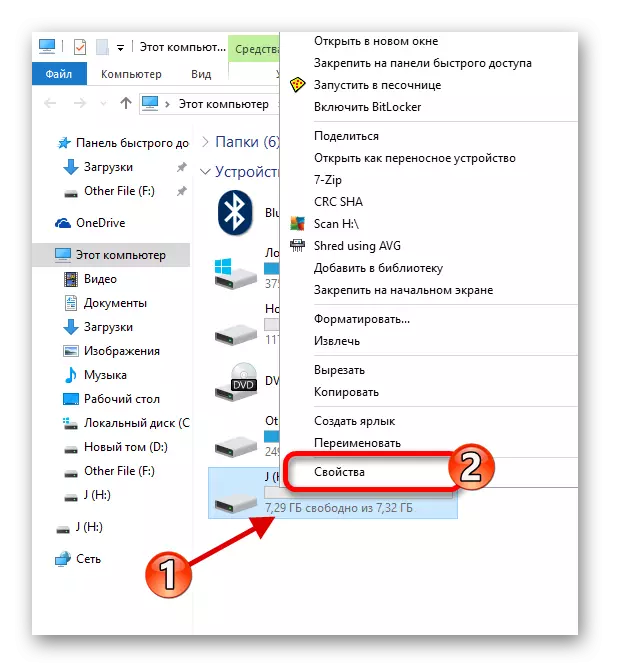
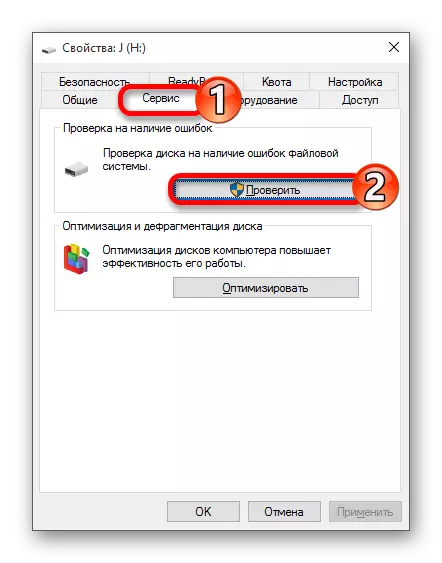
Metodo 6: Ŝanĝoj en la letero de USBa disko
Eble estis konflikto de la nomoj de du aparatoj, do la sistemo ne volas montri vian ekbrilon. Vi devos permane atribui la leteron al la stirado.
- Trovu "komputilan administradon".
- Iru al la sekcio "Disk-Administrado".
- Dekstre alklaku vian Flash Drive kaj trovu "Ŝanĝi la literon".
- Nun alklaku "Redakti ...".
- Asignu alian leteron kaj ŝparu premante "OK".
- Forigu, kaj poste enmetu la aparaton.
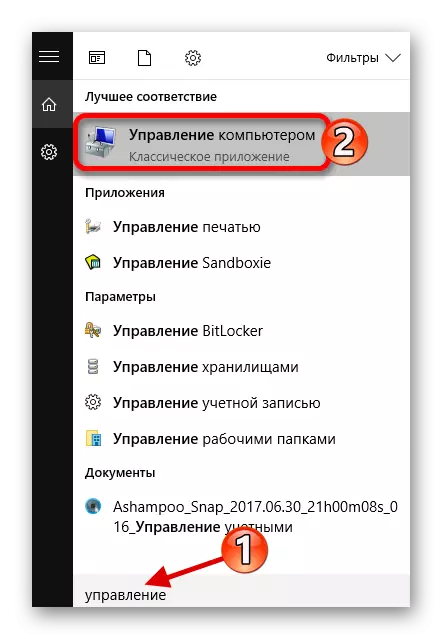
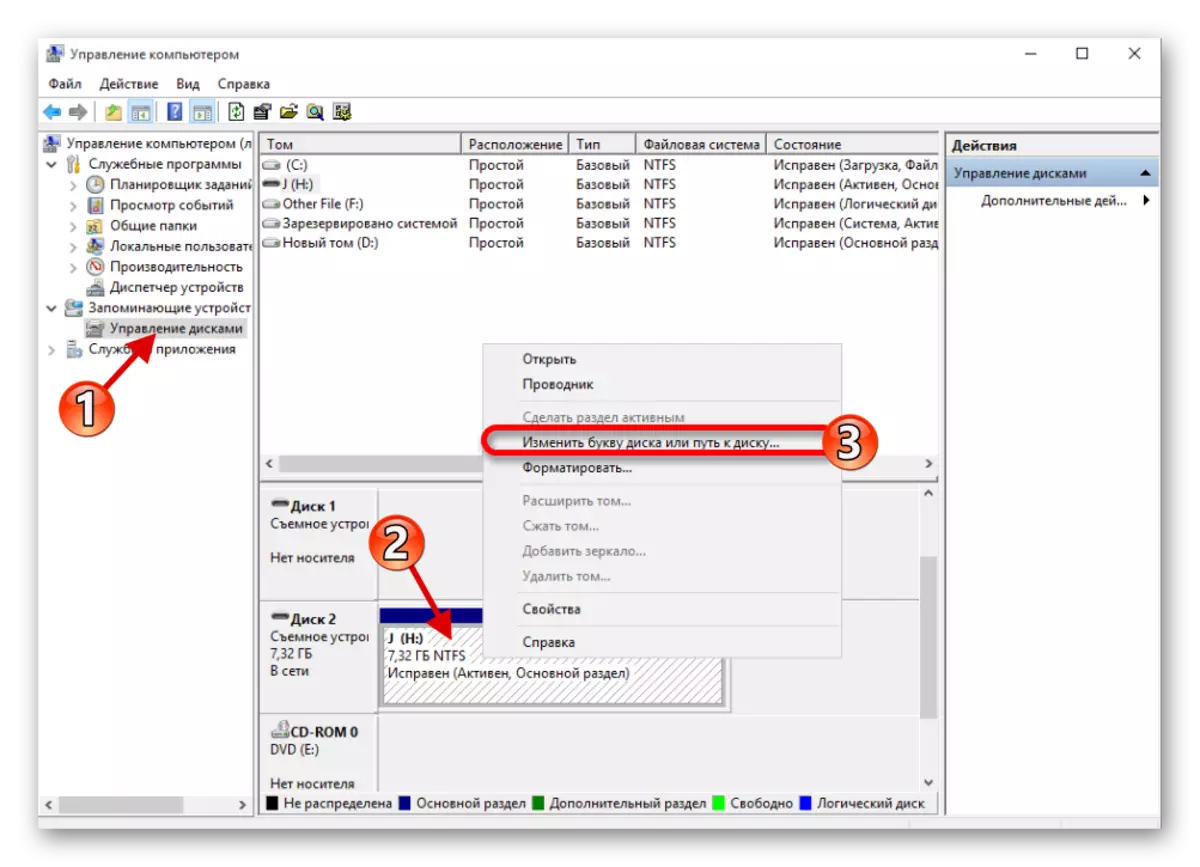
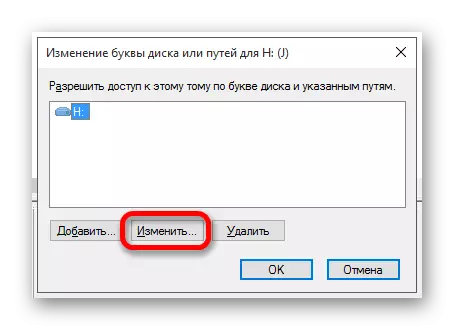
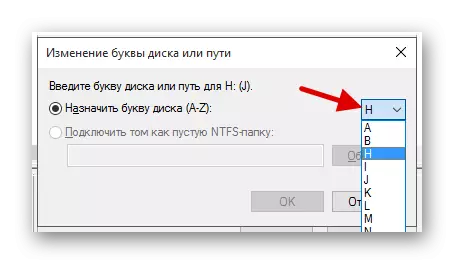
Metodo 7: USB-Drive-formatado
Se la sistemo proponas, ke vi formatas la USB-ekbrilon, tiam estas pli bone konsenti, sed se la veturado konservas iujn gravajn datumojn, ĝi ne valoras riski, ĉar estas ŝanco savi ilin per specialaj utilecoj.
Legu pli:
Kiel konservi dosierojn se la ekbrilo ne malfermas kaj petas formati
La plej bonaj utilecoj por formatado de ekbriloj kaj diskoj
Komandlinio kiel ilo por formatado de ekbrilo
Kiel fari malaltan nivelan formatan Flash Drive
Ne formatita Flash Drive: metodoj solvante la problemon
Eble la sistemo ne montros al vi tian avizon, sed la ekbrilo eble bezonos esti formatita. En ĉi tiu kazo, faru ĉi tiujn paŝojn:
- Iru al "ĉi tiu komputilo" kaj voku la kuntekstan menuon en via aparato.
- Elektu "Formaton".
- Lasu ĉiujn opciojn kiel ĝi estas. Forigu la markon per "rapida" se vi tamen volas forigi ĉiujn dosierojn.
- Komencu la procedon kiam ĉio estas agordita.
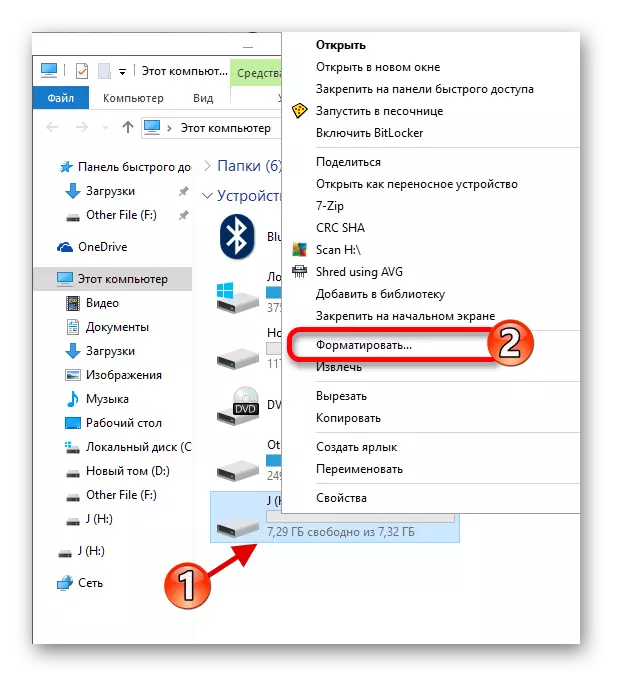
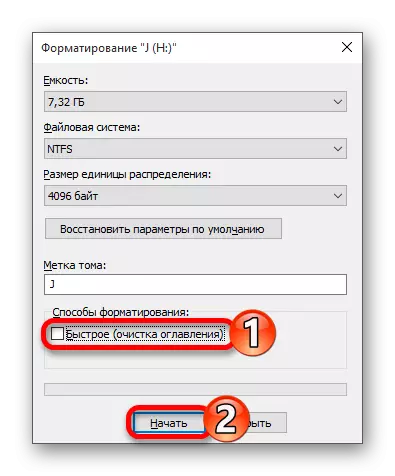
Ankaŭ formatado povas esti farita per "Device Management".
- Trovu la USB-ekbrilon kaj elektu "formaton" en la menuo.
- Agordoj povas esti lasita defaŭlte. Vi ankaŭ povas forigi la "rapidan formaton" markon se vi bezonas forigi ĉion.
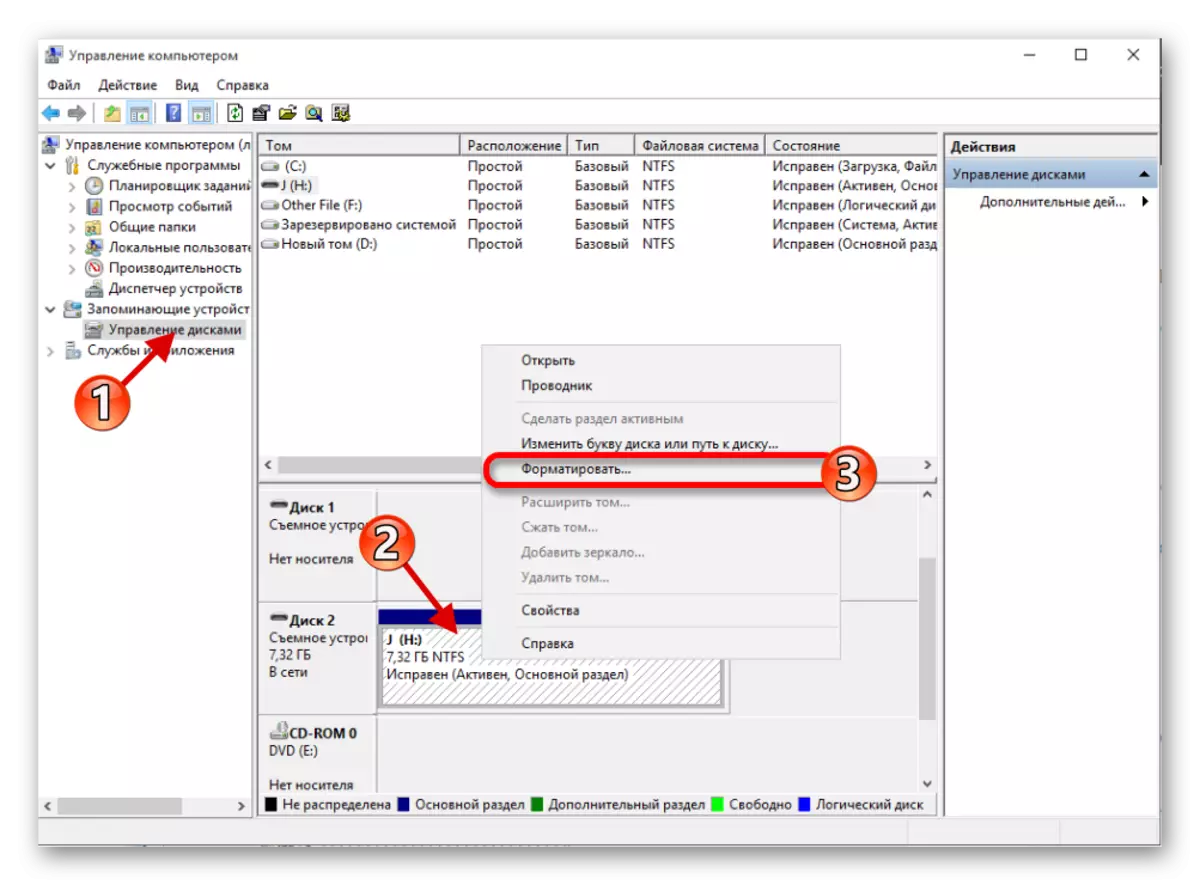
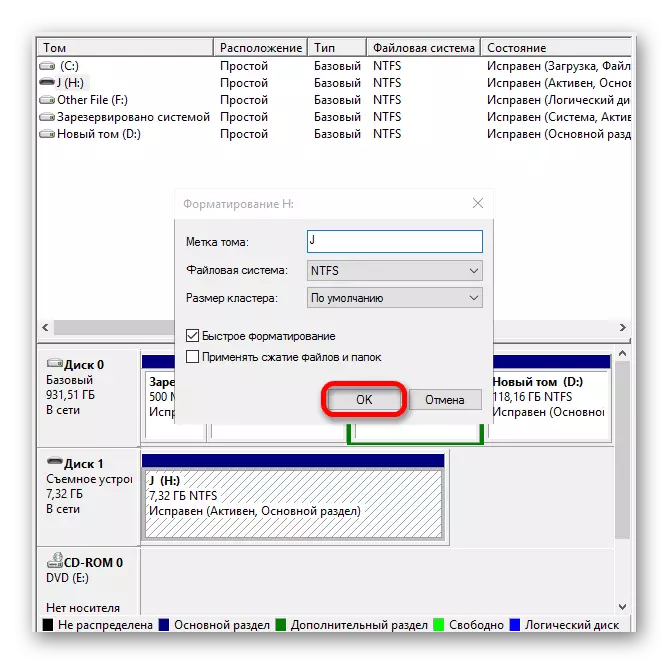
Metodo 8: BIOS-Agordo
Ekzistas ankaŭ la verŝajneco, ke BIOS estas agordita tiel ke la komputilo ne vidas la stiradon.
- Rekomencu kaj premu F2 kiam vi ebligas. La BIOS-lanĉo pri diversaj aparatoj povas esti tre malsama. Demandu, kiel ĝi estas farita en via modelo.
- Iru al "Advanced" - "USB-agordo". Male devas esti valoro "ebligita".
- Se ĝi ne estas tiel, tiam ŝanĝu kaj konservu la ŝanĝojn.
- Reboot al Vindozo 10.
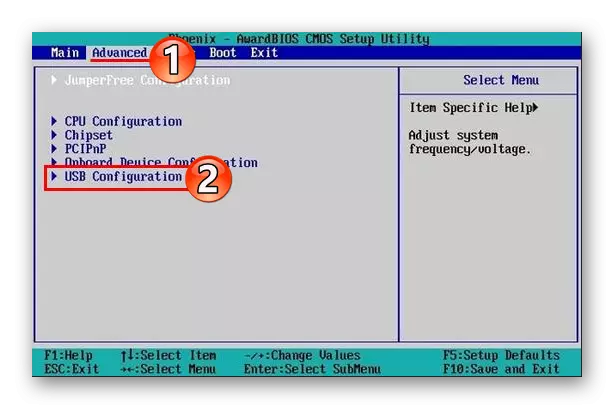
Metodo 9: Komputila Firmware
En la kazo, kiam nenio de ĉi-supre helpis, estas eble, ke la reproduktilo de Flash Drive flugis. Por restarigi ĝin, vi bezonos plurajn servaĵojn kaj paciencon.
Tiamaniere vi povas solvi la problemon per la montrado de la ekbrilo kaj ĝia enhavo. Se ĉi tiuj manieroj ne helpis, certigu, ke la havenoj kaj la ekbrilo mem estas en ordo.
